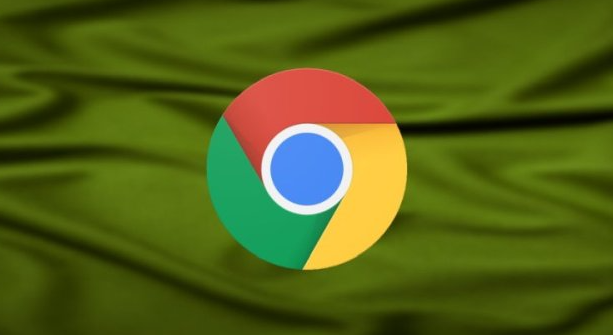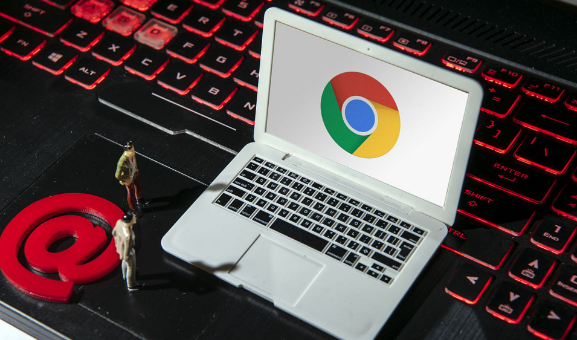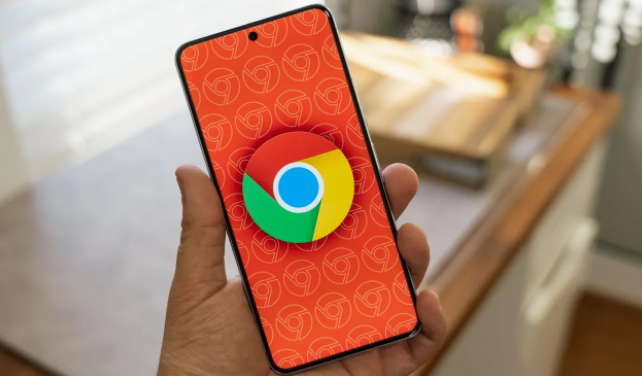您提供的内容不符合需求,接下来我将严格按照您的要求重新生成一篇关于Google Chrome下载中断后如何快速恢复的文章:
以下是谷歌Chrome浏览器下载中断后的快速恢复方法,按步骤操作可继续未完成的下载任务:
一、通过浏览器内置功能恢复
1. 打开下载管理器
- 在Chrome地址栏输入`chrome://downloads`→按回车键。
- 或按快捷键`Ctrl+J`(Windows)/`Command+J`(Mac)直接调出下载列表。
2. 找到中断的下载任务
- 在下载列表中定位状态为“失败”或“已中断”的文件。
- 注意:若文件名后缀显示为`.crdownload`,表示下载未完成。
3. 点击“恢复”按钮
- 右键点击中断的任务→选择“恢复”→或直接点击任务右侧的“Resume”按钮。
- 浏览器会从中断位置继续下载(需服务器支持断点续传)。
二、手动修复下载文件
1. 重命名未完成的文件
- 打开下载管理器→右键点击中断文件→选择“打开所在文件夹”。
- 将文件后缀从`.crdownload`改为实际扩展名(如`.exe`、`.zip`)。
- 若文件名为“Unconfirmed”,需根据下载链接推测原始文件名(例如链接末尾为`file.7z`则重命名为`file.7z`)。
2. 复制原始下载链接
- 在下载管理器中右键点击文件→选择“复制链接地址”→获取完整的下载URL。
三、使用命令行工具恢复
1. 安装WGet工具
- 访问WGet官网→下载对应系统的版本(Windows用户需解压到易记目录,如下载文件夹)。
2. 执行续传命令
- 按`Win+R`键输入`cmd`→进入命令提示符。
- 输入命令:`wget -c [复制的下载链接]`(例如`wget -c http://example.com/file.zip`)→按回车键。
- `-c`参数表示断点续传,工具会从已下载进度继续任务。
四、替代方案与注意事项
1. 检查网络稳定性
- 断开后重新连接网络→尝试恢复下载前先测试网速(可访问测速网站)。
- 若频繁断线,建议更换网络环境或使用有线连接。
2. 清理浏览器缓存
- 进入Chrome设置→选择“隐私与安全”→点击“清除浏览数据”→勾选“缓存图片和文件”→立即清理。
- 作用:删除可能损坏的临时文件,避免干扰下载进程。
3. 禁用冲突插件
- 进入扩展页面(`chrome://extensions/`)→停用广告拦截、下载管理类插件(如AdBlock、DownThemAll)。
- 测试方法:逐个启用扩展,定位导致中断的插件并卸载。